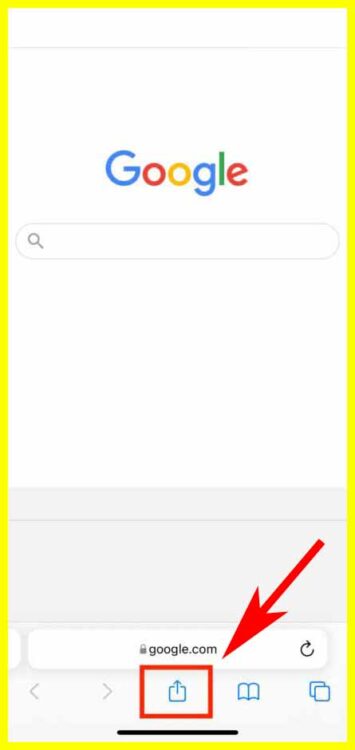通常の場合はご案内のダウンロードリンクの「Download」ボタンから動画を端末に保存できますが、もしうまく保存できない場合は以下の方法をお試しください。
ダウンロード時のポップアップを許可していない場合
ブラウザのポップアップを許可する設定を行っていただき、再度のダウンロードをお試し下さい。
動画が再生できる場合
一部のiOSを除き、通常の場合はお知らせのURLから直接動画を再生することはできませんので、動画の内容をご確認いただけたということは、既にご利用端末へのダウンロードは完了しております。
以下は初期設定の場合のダウンロードしたファイルの保存先についてのご案内となります。
もしダウンロードフォルダの設定を変更されている場合は、ブラウザや端末の設定等からダウンロードファイルの保存先をご確認ください。
・Windows:「エクスプローラー」等で「Cドライブ」→「Users」→「(ログイン中のユーザー名)」→「Downloads」フォルダをご確認ください
・Mac:「Finder」等で「ダウンロード」フォルダをご確認ください
・android:「ファイルマネージャー」アプリ等で「ストレージ」→「Download」をご確認ください
・iOS:「ファイル」アプリ等で「このiPhone内」→「ダウンロード」をご確認ください
なお、一部のiOSでは動画が再生できているにも関わらず、端末には保存されていない場合があります。
その様な場合は下記でご案内の手順をお試しください。
通常の手順では正常にダウンロードできない一部のiOSの場合
一部のiOSでは通常の手順で正常にファイルが保存されない症状が確認されております。その様な場合は以下の方法をお試しください。
1.ご案内のダウンロードリンクを長押ししてコピーする(メールアプリ上からリンクを開かないでください)
2.ホーム画面に戻り、ブラウザアプリ「safari」を開く
3.URL欄を長押ししてペーストする
4.キーボード内のエンターボタン(水色のボタン)をタップする
5.表示されたWEBページ内の「ダウンロード」をタップする(この操作で一旦動画が再生されますが、まだ端末への保存は完了しておりません)
6.動画が画面上に表示されている状態のまま、safariの「共有ボタン」(下記画像参照)をタップする(もし動画が全画面表示になっている場合は、フロート表示に切り替えて共有ボタンを表示させてください)
7.メニューから「“ファイル”に保存」ボタンをタップする
8.保存場所を選択して「保存」ボタンをタップする
9.保存完了です。「ファイル」アプリ等で選択した保存場所に動画ファイルが保存されていることを確認してください